Популярная сторонняя программа для MacOS «Bartender» позволяет пользователям контролировать и персонализировать значки в строке меню своего Mac. Скрывая редко используемые символы или группируя подобные значки вместе, это может помочь пользователям повысить производительность и привести в порядок строку меню. Но, как и любое программное обеспечение, оно иногда может иметь проблемы, из-за чего у пользователей возникает желание удалить Бармен на Mac.
Самый простой способ решить проблемы с приложением — это удалить приложение и связанный с ним контент. Если у вас возникли проблемы, попробуйте некоторые советы по устранению неполадок Bartender или прочтите этот пост, чтобы узнать, как удалить Bartender с Mac.
Содержание: Часть 1. Чем занимается бармен? Часть 2. Удаление Bartender с Mac с помощью профессионального деинсталлятораЧасть 3. Обычный способ полного удаления Bartender на MacЧасть 4. Вывод
Часть 1. Чем занимается бармен?
Пользователи могут расположить значки в строке меню еще более эффективным и уникальным способом с помощью Bartender. В macOS строка меню представляет собой панель значков, которая занимает верхнюю часть дисплея и содержит множество значков, которые обозначают различные функции системы или открытые приложения.
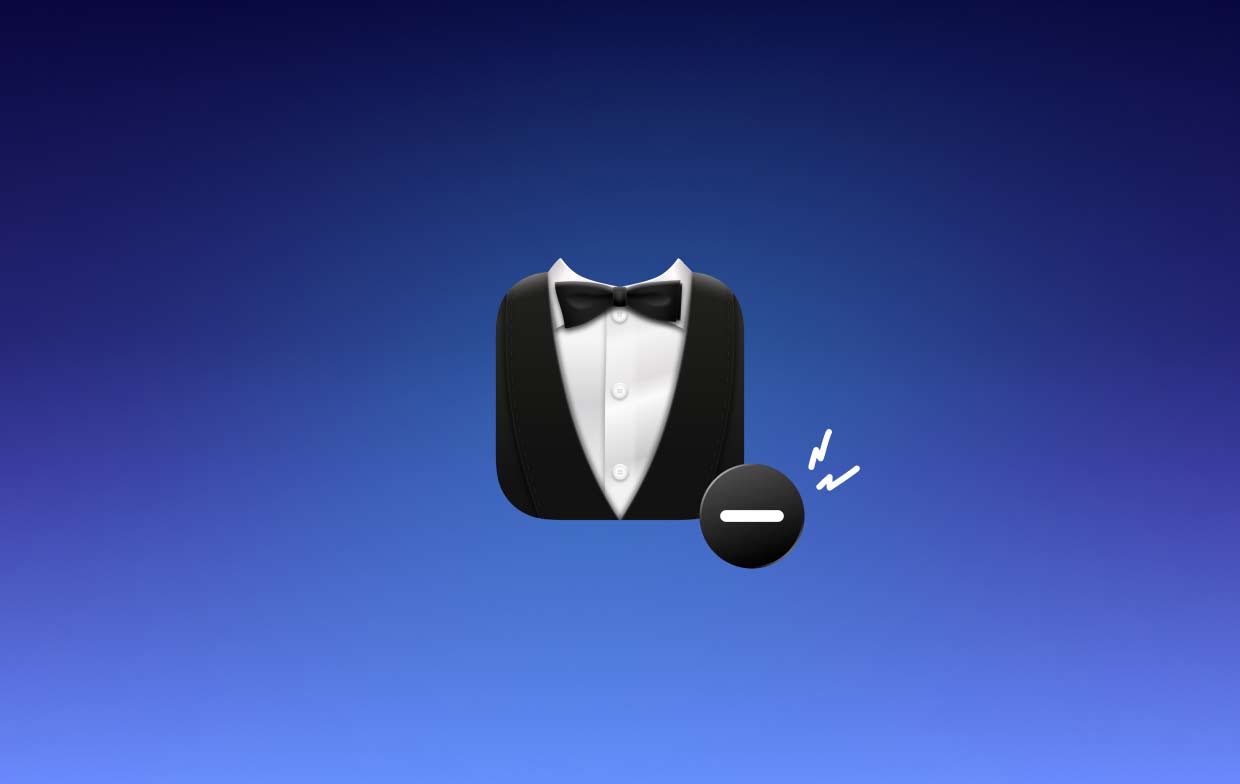
Далее мы обсудим, что является критически важным для Bartender и почему пользователи хотят удалить Bartender на Mac. Ниже представлены некоторые из важнейших задач, которые может выполнить бармен:
- Скрыть менее часто используемые значки строки меню. Пользователи могут скрыть значки строки меню, чтобы очистить строку меню и уменьшить визуальные отвлекающие факторы.
- Объединение связанных значков в строке меню. Пользователи могут объединять похожие значки в строке меню, чтобы их было проще идентифицировать и использовать.
- Измените расположение значков в строке меню так, чтобы наиболее важные из них находились вверху списка.
- Доступ к скрытым значкам: выбрав символ бармена в этой строке меню, который расширяется для отображения всех скрытых значков, пользователи могут открыть скрытые значки строки меню.
- Настройка значка бармена: пользователи имеют возможность изменить цвет и непрозрачность значка бармена.
Как правило, Bartender — это полезный инструмент для настройки строки меню macOS, который повышает производительность за счет устранения визуального беспорядка и оптимизации задач.
Пользователи часто сообщают, что Bartender Mac не работает должным образом, что скрытые значки недоступны, что он работает медленно, что он несовместим с другими программами и что есть некоторые трудности с лицензированием. Эти жалобы могут побудить потребителей удалить Bartender на Mac.
Часть 2. Удаление Bartender с Mac с помощью профессионального деинсталлятора
Хотите провести быстрое и полное удаление? Почему бы не удалить Bartender на Mac с помощью специальной программы удаления? На Mac удалить программное обеспечение очень просто, но при этом образуется множество временных и мусорных файлов. Вы можете удалить эти отходы с помощью iMyMac PowerMyMac чтобы ваш Mac не был забит ненужными предметами.
Его легко понять и невероятно просто использовать. Программа удаления PowerMyMac может быстро удалить любую часть целевого программного обеспечения всего несколькими щелчками мыши, поскольку это небольшая утилита, настроенная для самых последних версий macOS.
- Нажмите SCAN для поиска любых ранее загруженных приложений на вашем компьютере. Выбирать Деинсталлятор приложений Далее.
- Категории «Выбранные», «Неиспользованные», «Оставленные» и «Все приложения» находятся на левая сторона экрана. Каждое приложение можно увидеть в правой части экрана. Все приложения Найдите нежелательную программу, используя список или введя ее название в поле поиска в правом верхнем углу.
- Выберите программу, которую вы хотите удалить, выберите «Бармен», чтобы удалить Bartender на Mac, затем щелкните значок «Развернуть», чтобы просмотреть все связанные файлы, и кнопку «Поиск», чтобы получить дополнительную информацию. Выбирать ЧИСТКА удалить программы и связанные с ними файлы.
- Во всплывающем окне с надписью "Убрано Завершено«, вы можете увидеть объем свободного места на диске и количество удаленных файлов. Просто выберите опцию «Просмотр», чтобы удалить дополнительные приложения, а затем вернитесь к результатам экрана сканирования.

Часть 3. Обычный способ полного удаления Bartender на Mac
Некоторые новички Mac могут не знать о том, что для эффективного удаления программу необходимо полностью отключить. Возможно, бармен все еще работает, если вы не удалите его. В такой ситуации необходимо в первую очередь перестать работать барменом.
В macOS/Mac OS X существует множество способов (принудительного) выхода из открытого или зависшего приложения:
- Щелкните правой кнопкой мыши значок программы, который появляется в этом Dock, и выберите Выйти.
- Перейдите в строку меню, нажмите «Бармен», а затем выберите Уйти из бармена.
- Выберите Бармена из списка в поле «Выход из программ», используя параметр, команду и клавиши Esc, затем нажмите кнопку Завершить .
- Открыто Мониторинг системы, введите имя целевого приложения в поле поиска, выберите все связанные процессы, нажмите кнопку X в верхнем левом углу и выберите значок Выход .
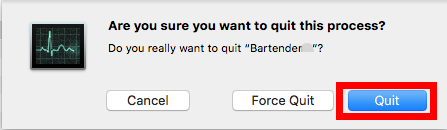
Удалите Bartender из папки /Applications.
Типичные способы удаления Bartender на Mac (или других программ) из macOS/Mac OS X следующие:
- Запустить Finder и укажите значок боковой панели папки «Приложения».
- Найдите Bartender в этой папке и выберите Переместить в корзину из контекстного меню.
- Выберите Очистить корзину в меню Finder, затем еще раз нажмите «Очистить корзину». Вы также можете щелкнуть правой кнопкой мыши значок корзины на доке, выбрать «Очистить корзину», а затем еще раз нажать «Очистить корзину».
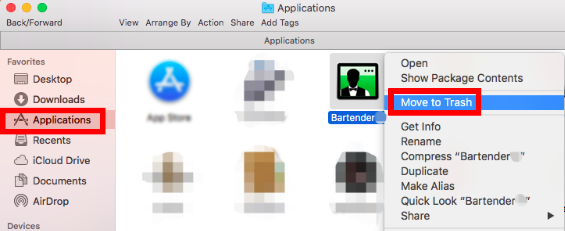
Удалите остатки барменской системы
Бармен часто хранит несколько связанных файлов в секретном системном каталоге. Даже если остатки не влияют на систему и не занимают много места на диске, если вы хотите полностью удалить Bartender на Mac, вам придется искать их повсюду.
- Выберите Go в строке меню окна Finder и выберите Перейти в папку.
- Чтобы получить доступ к пользовательской библиотеке в домашней папке, введите
/Libraryи нажмите Enter. - В этом поле поиска введите «Бармен", а затем выберите "Библиотека" следующий за "Этот мак".
- Выберите вещи и выбросьте их в корзину, если их названия содержат ключевое слово.
- Продолжать найти остатки бармена в библиотеке (
/Library) каталог верхнего уровня. - Чтобы полностью удалить все компоненты Bartender, очистить корзину.
- Эти каталоги, скорее всего, будут включать в себя вещи, связанные с барменами:
/Library/ScriptingAdditions/BartenderHelper.osax~/Library/Preferences/com.surteesstudios.bartender.plist/System/Library/ScriptingAdditions/BartenderSystemHelper.osax
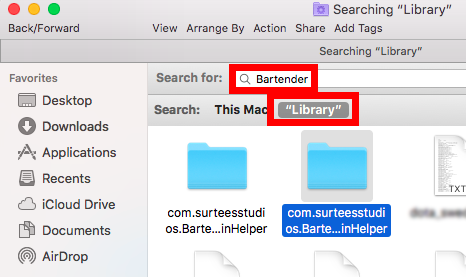
Часть 4. Вывод
В конце этой статьи представлены два способа удаления Bartender на Mac. Ты знаешь как удалите нежелательные приложения, такие как BetterTouchTool? Какой вариант вы считаете более эффективным и экономящим время? Удаление вручную требует больше времени и опыта, чем удаление iMyMac. Вы можете легко выполнить полное удаление с помощью PowerMyMac Uninstaller.



